小画桌在图形里写字的教程
时间:2023-11-15 11:20:57作者:极光下载站人气:0
小画桌是一款非常好用的在线协作的白板软件,它可以在任何时间、任何地点、任何场景都可以进行,让用户可以实现更加自由化的创作,简单轻松操作几步即可完成编辑工作,因此小画桌软件吸引了不少的用户前来下载使用,当用户在小画桌软件中创建白板文件时,用户可以按需插入多个图形来完成思维导图的制作,这个时候用户就会遇到需要在图形中输入文字的情况,可是用户不是很清楚具体的操作过程,其实这个问题是很好解决的,用户直接在白板上双击图形,可以在图形中看到显示出来的鼠标光标,用户直接双击即可完成操作,详细的操作过程是怎样的呢,接下来就让小编来向大家分享一下小画桌在图形中写字的方法教程吧,希望用户能够喜欢。
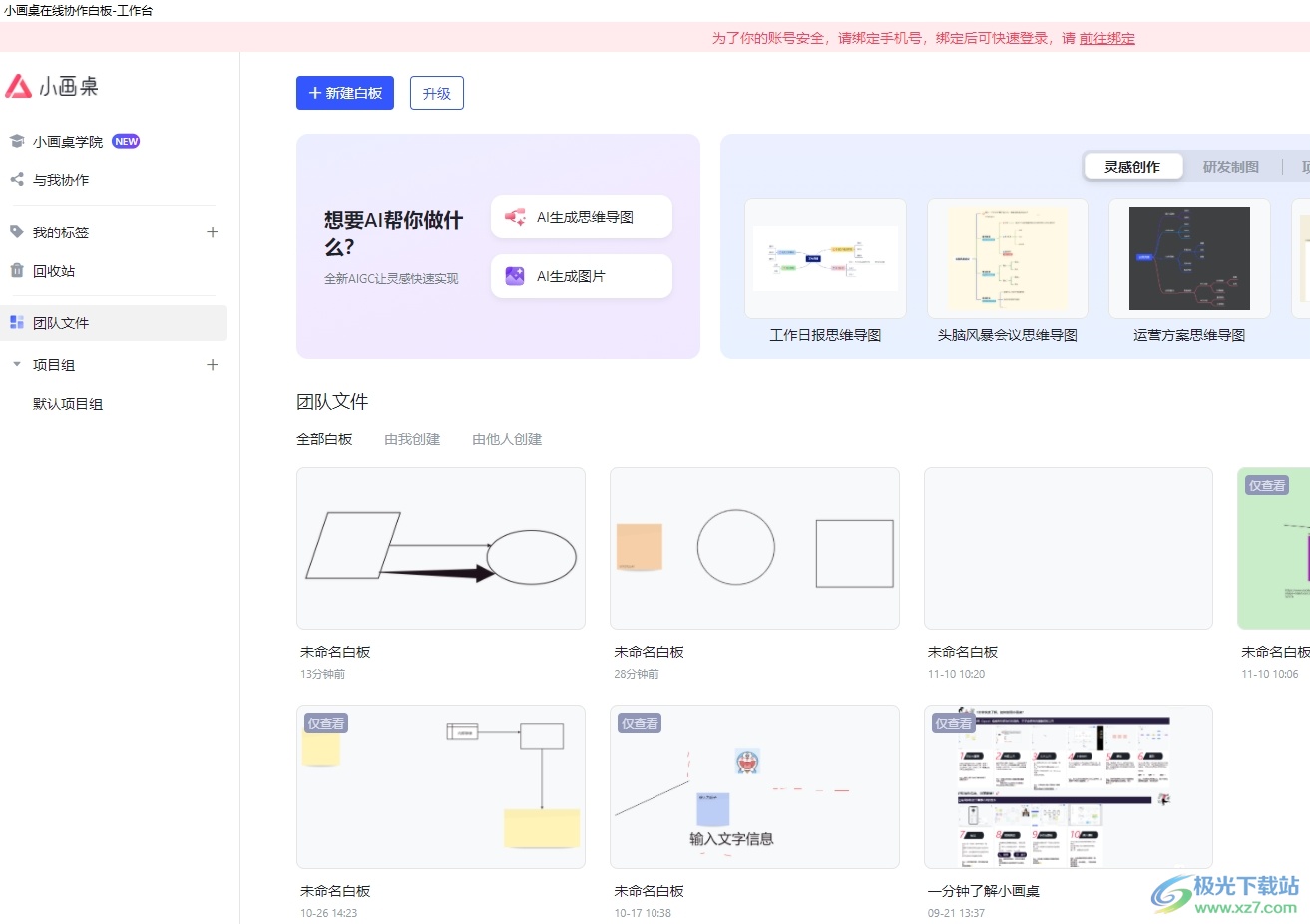
方法步骤
1.用户在电脑上打开小画桌软件,并来到主页上点击新建白板选项
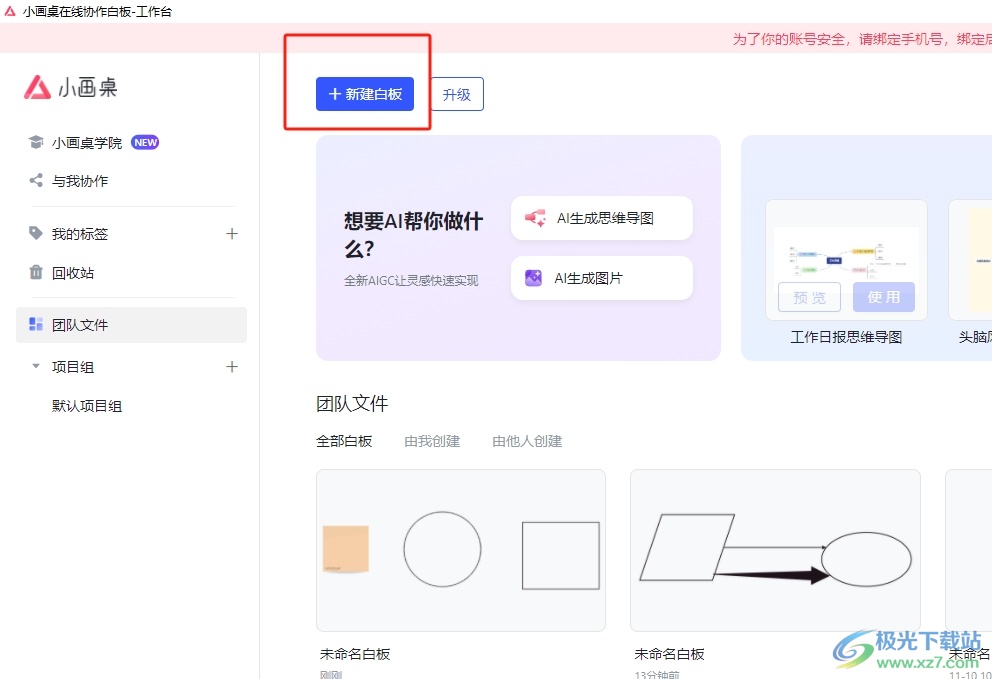
2.页面发生切换,进入到白板文件的编辑页面上,用户按照需求在左侧的工具栏中选择图形形,在页面上来进行添加
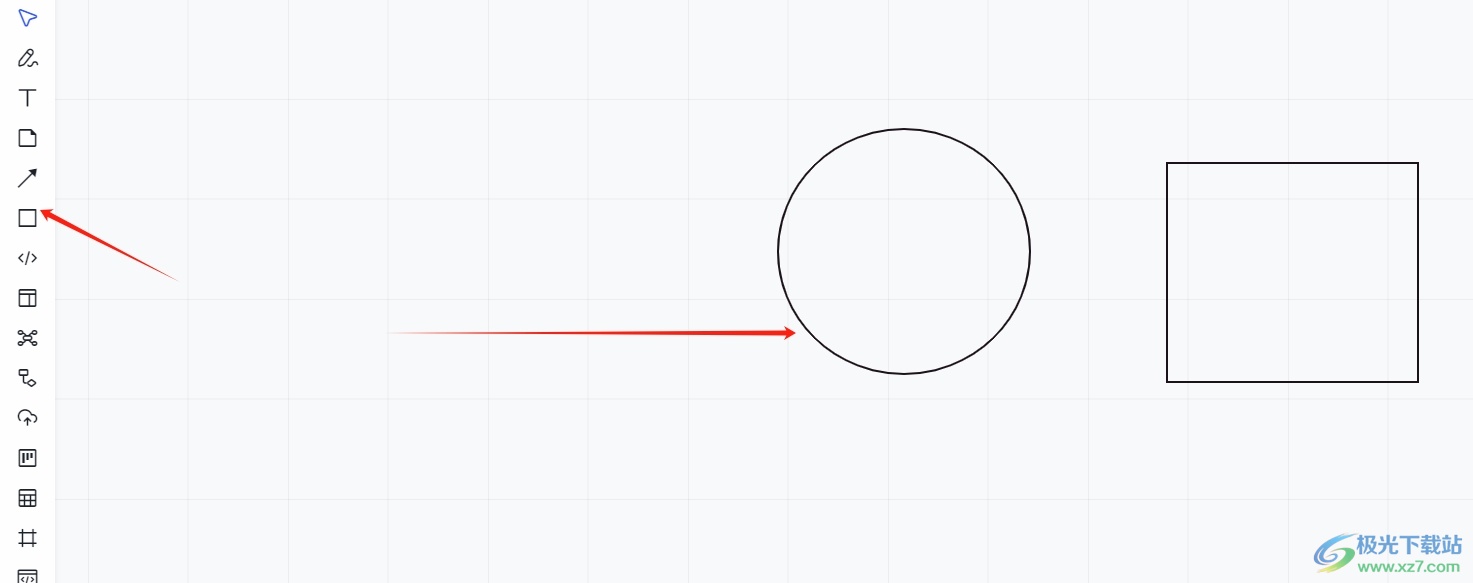
3.成功在白板上添加图形后,用户在图形上用鼠标双击,将会弹出在中间弹出鼠标光标
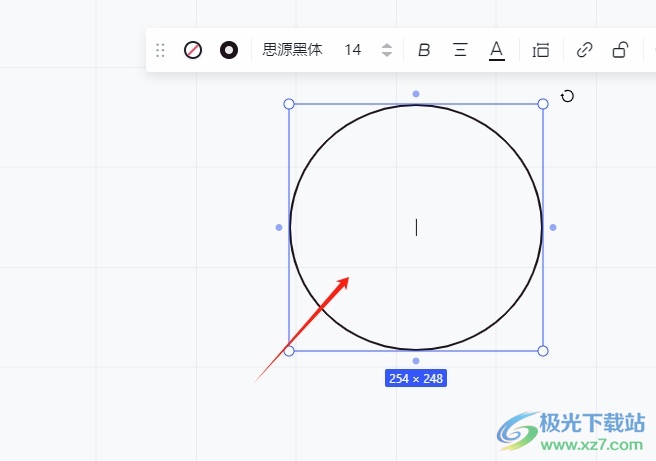
4.这时用户按照自己的需求来输入文字即可解决问题,效果如图所示,用户从中可以看到弹出来的工具栏
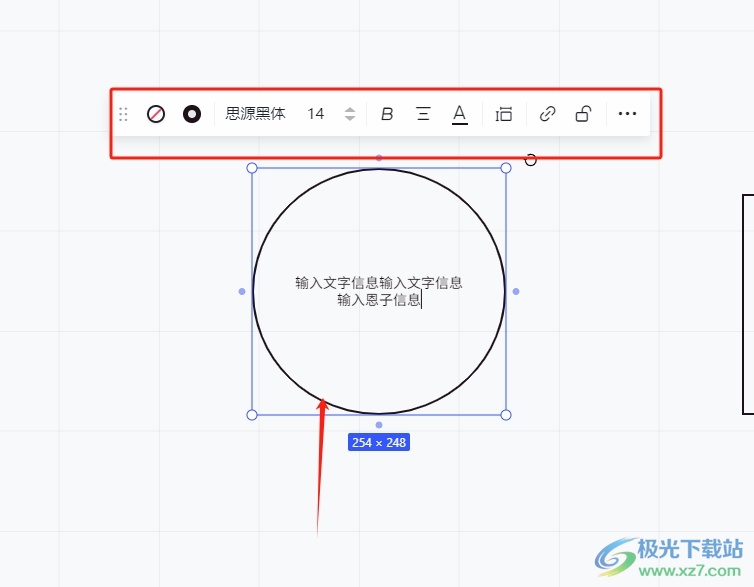
5.用户可以在文字上方的工具栏中加粗文字、为文字添加删除线或是倾斜文字等

用户在使用小画桌软件时,需要在图形里写字,就可以直接双击白板上的图形,接着可以看到图形中出现的鼠标光标,用户直接输入文字信息即可,方法简单易懂,因此感兴趣的用户可以跟着小编的教程操作试试看,一定可以解决好这个问题的。


网友评论